 Problème commun
Problème commun
 Rufus 3.18 contourne les restrictions TPM de Windows 11 pour la mise à niveau sur place et corrige l'erreur ISO vers ESP
Rufus 3.18 contourne les restrictions TPM de Windows 11 pour la mise à niveau sur place et corrige l'erreur ISO vers ESP
Rufus 3.18 contourne les restrictions TPM de Windows 11 pour la mise à niveau sur place et corrige l'erreur ISO vers ESP

La dernière version préliminaire 3.18 (bêta) du populaire logiciel de création de supports USB amorçables Rufus ajoute également la possibilité de contourner la configuration système requise de Windows 11 pour les mises à niveau sur place.
Plus tôt, dans la version 3.16 Beta 2, Rufus avait déjà la possibilité de contourner la configuration système stricte de Windows 11 grâce à la fonctionnalité d'installation « étendue ». Cependant, cette option n'est disponible que pour les nouvelles installations. Cependant, désormais avec Rufus 3.18, cette fonctionnalité est également disponible pour les mises à niveau sur place.
Le journal des modifications officiel indique :
Ajouté pour contourner les restrictions de Windows 11 pour les mises à niveau sur place
Bien que nous ne puissions pas le dire avec certitude, sur la base des dernières données AdDuplex, ces exigences système strictes pour Windows 11 telles que TPM 2.0 , sécurité L'existence de startups, etc. peut avoir joué un rôle important dans le ralentissement de l'adoption de Windows 11. Ceci malgré les efforts de Microsoft pour accélérer le déploiement de Windows 11.
Rufus 3.18 bêta corrige également un autre bug lié à Windows 11 qui cassait la fonctionnalité « ISO → ESP Create ». Ce bug (#1855) empêchera la création d'une partition système EFI (ESP) sur les appareils Windows 11 et provoquera le code d'erreur « 0xC00305B4 ».
Le journal des modifications de ce bug indique :
Correction pour la création d'ISO → ESP lors de l'exécution sous Windows 11 (#1855)
Ce qui précède est le contenu détaillé de. pour plus d'informations, suivez d'autres articles connexes sur le site Web de PHP en chinois!

Outils d'IA chauds

Undresser.AI Undress
Application basée sur l'IA pour créer des photos de nu réalistes

AI Clothes Remover
Outil d'IA en ligne pour supprimer les vêtements des photos.

Undress AI Tool
Images de déshabillage gratuites

Clothoff.io
Dissolvant de vêtements AI

Video Face Swap
Échangez les visages dans n'importe quelle vidéo sans effort grâce à notre outil d'échange de visage AI entièrement gratuit !

Article chaud

Outils chauds

Bloc-notes++7.3.1
Éditeur de code facile à utiliser et gratuit

SublimeText3 version chinoise
Version chinoise, très simple à utiliser

Envoyer Studio 13.0.1
Puissant environnement de développement intégré PHP

Dreamweaver CS6
Outils de développement Web visuel

SublimeText3 version Mac
Logiciel d'édition de code au niveau de Dieu (SublimeText3)

Sujets chauds
 Vérifier si l'ordinateur portable Lenovo prend en charge le TPM ? Comment activer et désactiver le TPM sur un ordinateur portable Lenovo ?
Mar 14, 2024 am 08:30 AM
Vérifier si l'ordinateur portable Lenovo prend en charge le TPM ? Comment activer et désactiver le TPM sur un ordinateur portable Lenovo ?
Mar 14, 2024 am 08:30 AM
Récemment, certains partenaires d'ordinateurs portables Lenovo ont mis à niveau leurs systèmes vers Win11. Pour le moment, ils doivent vérifier l'ordinateur pour voir s'il prend en charge le TPM. Si l'ordinateur prend en charge le TPM, il peut être activé dans le BIOS de la carte mère. Mais comment activer la fonction tpm sur les ordinateurs Lenovo ? Est-ce que ça supporte l'ouverture? Le didacticiel suivant présentera en détail l'activation du TPM des ordinateurs portables Lenovo. 1. Vérifiez si TPM est pris en charge 1. Cliquez avec le bouton droit sur le menu Démarrer-Exécuter (ou appuyez sur les touches Win+R du clavier), entrez TPM.msc-appuyez sur Entrée. 2. Comme le montre l'encadré rouge de la figure ci-dessous, « TPM est prêt à l'emploi » indique que la machine prend en charge TPM et que la version est la version 2.0 indiquée dans l'encadré rouge ci-dessous. 3. Si
 Comment réparer l'erreur Valorant Vanguard Windows 11
Apr 15, 2023 pm 08:55 PM
Comment réparer l'erreur Valorant Vanguard Windows 11
Apr 15, 2023 pm 08:55 PM
Ces deux erreurs Vanguard apparaissent lorsque les joueurs tentent de lancer Valorant sous Windows 11. Par conséquent, les joueurs ne peuvent pas jouer à Valorant à cause de ces bugs. Si vous devez résoudre l'un de ces problèmes, consultez les correctifs potentiels ci-dessous. Qu’est-ce que Vanguard ? Vanguard est un logiciel anti-triche pour le jeu Valorant. Le logiciel Riot est installé avec le jeu pour empêcher les joueurs de tricher dans Valorant. Vous ne pourrez pas jouer à Valorant sans le logiciel RiotVanguard installé et activé. Ce logiciel est quelque peu controversé car il bloque les applications. Les joueurs se plaignent de Vanguard, à savoir.
 Rufus 3.18 contourne les restrictions TPM de Windows 11 pour la mise à niveau sur place et corrige l'erreur ISO vers ESP
Apr 16, 2023 am 10:49 AM
Rufus 3.18 contourne les restrictions TPM de Windows 11 pour la mise à niveau sur place et corrige l'erreur ISO vers ESP
Apr 16, 2023 am 10:49 AM
La dernière version préliminaire 3.18 (bêta) du populaire logiciel de création de supports USB amorçables Rufus ajoute également la possibilité de contourner la configuration système requise de Windows 11 pour les mises à niveau sur place. Auparavant, dans la version 3.16Beta2, Rufus avait eu la possibilité de contourner la configuration système stricte de Windows 11 grâce à la fonctionnalité d'installation « étendue ». Cependant, cette option n'est disponible que pour les nouvelles installations. Cependant, désormais avec Rufus3.18, cette fonctionnalité est également disponible pour les mises à niveau sur place. Le journal des modifications officiel indique : Ajout d'un contournement des restrictions de Windows 11 pour les mises à niveau sur place, bien que nous ne puissions pas le dire avec certitude, sur la base des derniers chiffres AdDuplex.
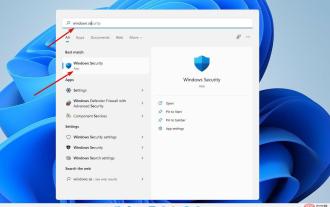 Comment effacer le TPM dans Windows 11 : un guide étape par étape
May 04, 2023 pm 11:34 PM
Comment effacer le TPM dans Windows 11 : un guide étape par étape
May 04, 2023 pm 11:34 PM
À partir de Windows 10 et Windows 11, les TPM sont désormais initialisés immédiatement et la propriété est accordée au système d'exploitation, ce qui les rend plus sécurisés. Cela contraste avec les systèmes d'exploitation précédents où vous initialisiez le TPM et génériez le mot de passe du propriétaire avant de continuer. Avant de procéder à la suppression du TPM dans Windows 11, assurez-vous d'avoir configuré une solution de sauvegarde et de récupération pour toutes les données protégées ou cryptées par celui-ci. Bien que le TPM doive être effacé avant qu'un nouveau système d'exploitation puisse être installé, la grande majorité des fonctionnalités du TPM continueront probablement à fonctionner normalement une fois le TPM effacé. Il existe plusieurs façons d’effacer la puce TPM de Windows 11
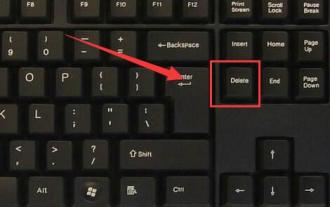 Win11tpm2.0 ouvre la carte mère MSI
Jan 07, 2024 pm 10:10 PM
Win11tpm2.0 ouvre la carte mère MSI
Jan 07, 2024 pm 10:10 PM
La méthode de mise à niveau de Win11 et d'activation de TPM2.0 varie selon les différentes cartes mères, c'est pourquoi de nombreux utilisateurs de cartes mères MSI se demandent comment activer leurs propres cartes mères. En fait, il vous suffit d'opérer dans le BIOS pour allumer la carte mère MSI avec win11tpm2.0 : 1. Plateforme Intel 1. Redémarrez d'abord l'ordinateur et appuyez plusieurs fois sur la touche "Supprimer" du clavier pour accéder aux paramètres du BIOS. ce que vous devez faire est : 2. Entrez les paramètres du BIOS, appuyez sur la touche « F7 » du clavier pour ouvrir les options avancées. Le contenu qui doit être réécrit est le suivant : 3. Cliquez sur le bouton « Sécurité » dans le coin inférieur droit. à nouveau, puis sélectionnez "Trusted Computing". Après avoir entré, modifiez "SecurityDeviceSupport". Remplacez l'option "TPM" ci-dessous par "Activer".
 Comment désactiver TPM et Secure Boot dans Rufus lors de la création d'une clé USB amorçable Windows 11
May 16, 2023 am 08:04 AM
Comment désactiver TPM et Secure Boot dans Rufus lors de la création d'une clé USB amorçable Windows 11
May 16, 2023 am 08:04 AM
Microsoft vous permet d'installer Windows 11 via le craquage du registre, mais ce n'est pas le seul moyen de contourner les vérifications requises telles que TPM2.0, Secure Boot, etc. Vous pouvez simplement supprimer le fichier appraiserres.dll dans le fichier ISO de Windows 11 pour que le programme d'installation évite ces vérifications et installe Windows 11 sur tout matériel non pris en charge. Cette méthode nécessite que vous éditiez le fichier ISO pour supprimer le fichier appraiserres.dll, ce qui n'est pas difficile, mais grâce à Rufus, vous disposez d'un moyen plus simple de le faire. Lisez la suite pour savoir comment désactiver les exigences de Windows 11 comme TPM2
 Comment résoudre le problème selon lequel l'installation de Win11 nécessite TPM2.0
Dec 26, 2023 pm 09:50 PM
Comment résoudre le problème selon lequel l'installation de Win11 nécessite TPM2.0
Dec 26, 2023 pm 09:50 PM
De nombreux utilisateurs ont rencontré des problèmes intitulés « ThePCmustsupportTPM2.0 » lors du processus d'installation des systèmes Windows 11. Nous pouvons activer avec succès la fonction TMP dans l'interface des paramètres du BIOS ou remplacer intelligemment les fichiers correspondants pour contourner la détection TPM. Explorons ensemble ces solutions en profondeur ! Que faire si l'installation de Win11 invite tpm2.0 ? Méthode 1 : 1. Redémarrez d'abord l'ordinateur, redémarrez l'ordinateur et utilisez les touches de raccourci (touches de raccourci) pour accéder à l'interface de configuration du BIOS. 2. Dans ce paramètre du BIOS, recherchez les options liées à TMP ou CMOC et démarrez-les avec succès. 2. Remplacer les fichiers 1. Si devant l'interface de configuration du BIOS
 Pourquoi Tiny11 Windows est-il si petit mais très sécurisé sans TPM et Secure Boot ? - D'après l'explication de Dev
Apr 23, 2023 pm 01:55 PM
Pourquoi Tiny11 Windows est-il si petit mais très sécurisé sans TPM et Secure Boot ? - D'après l'explication de Dev
Apr 23, 2023 pm 01:55 PM
Petit Windows 11 Alors que beaucoup de gens aiment l'apparence de Windows 11, certains veulent simplement réduire ce qu'ils considèrent comme une surcharge, car leur matériel n'est peut-être pas assez puissant pour exécuter le nouveau système d'exploitation en douceur, ou simplement pour le plaisir. Une application tierce populaire de réglage et de personnalisation de Windows 11 appelée ThisIsWin11 (TIW11) a évolué vers Debloos ou DebloatOS, qui, comme son nom l'indique, permet au système d'exploitation de se débloquer. Si quelqu'un n'est pas à l'aise pour peaufiner les choses lui-même, il peut également opter pour Tiny11, sorti plus tôt dans la journée. Ce Windows11Pro22H2mod allégé nécessite 8G




